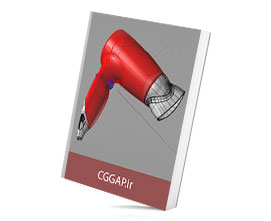گام سوم:
در این مرحله می خواهیم سوراخ کوچکی در دسته سشوار ایجاد کنیم که معمولاً برای آویزان کردن بر روی دیوار یا … کاربرد دارد. با ابزارهای ترسیم منحنی شکلی مانند تصویر زیر ایجاد کنید. و به کمک Trim سطح دسته را برش بزنید.
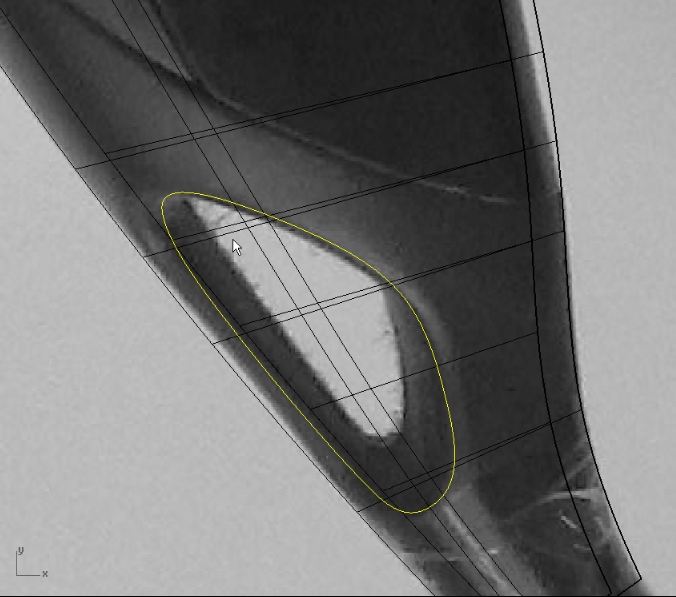
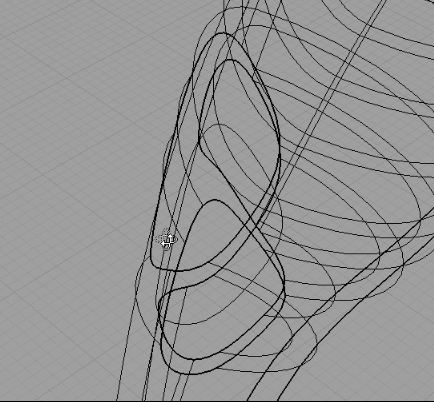
برای پوشاندن بدنه داخلی سوراخ ایجاد شده در دسته ما از روش ایجاد سه سطح مقطع و دو مسیر برای ایجاد کردن سطح استفاده خواهیم کرد. به کمک ابزار ترسیم خط Line و منحنی InterpCrv دو خط مستقیم و یک منحنی مانند شکل ترسیم نمایید. سپس با استفاده از دستور Sweep2 و معرفی لبه های سوراخ ایجاد شده به عنوان مسیر و خطوط ترسیم شده به عنوان سطح مقطع، سطوح داخلی سوراخ را بپوشانید. فراموش نکنید که در پنجره تنظیمات Sweep تیک گزینه Closed فعال باشد.
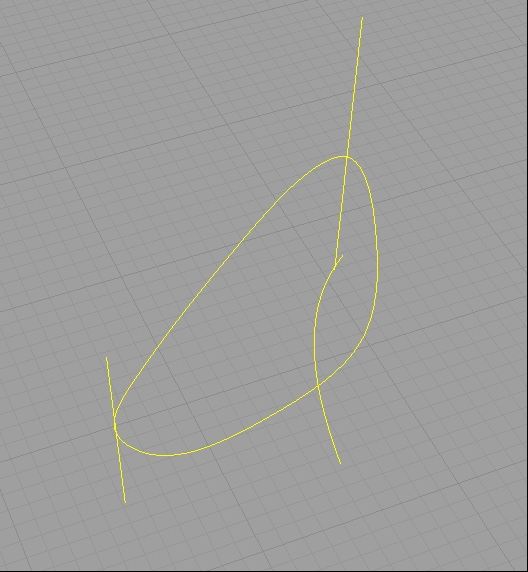
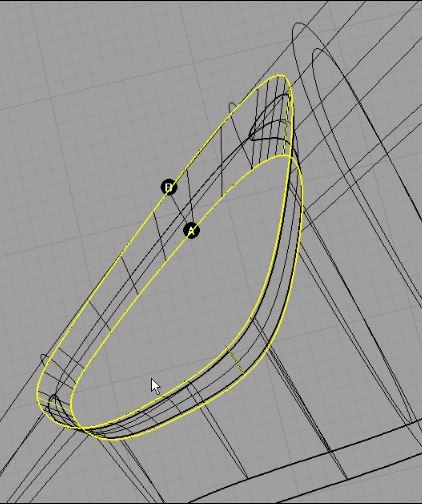
سطح ایجاد شده جدید را با استفاده از دستور Join با سطح دسته سشوار یکی نمایید. سپس با استفاده از دستور FilletEdge لبه ها گرد نمایید. مقدار شعاع را 0.5 میلیمتر در نظر بگیرید.
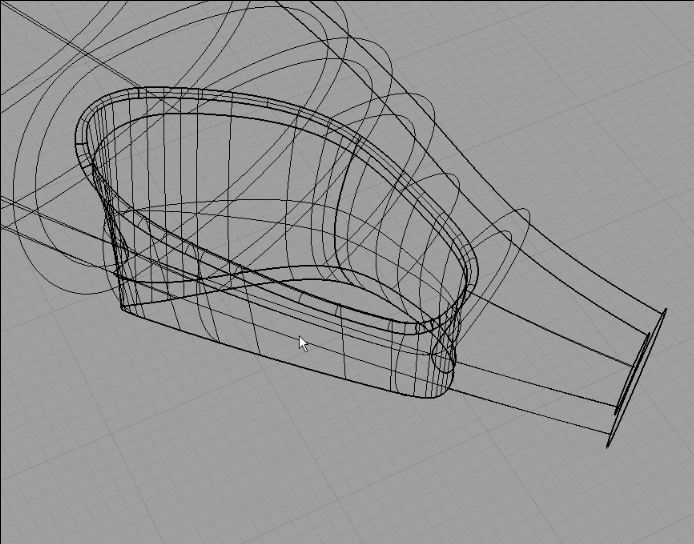
منحنی جدیدی مانند تصویر ایجاد نمایید تا به کمک آن بتوانید سطح دسته را برش بزنید.
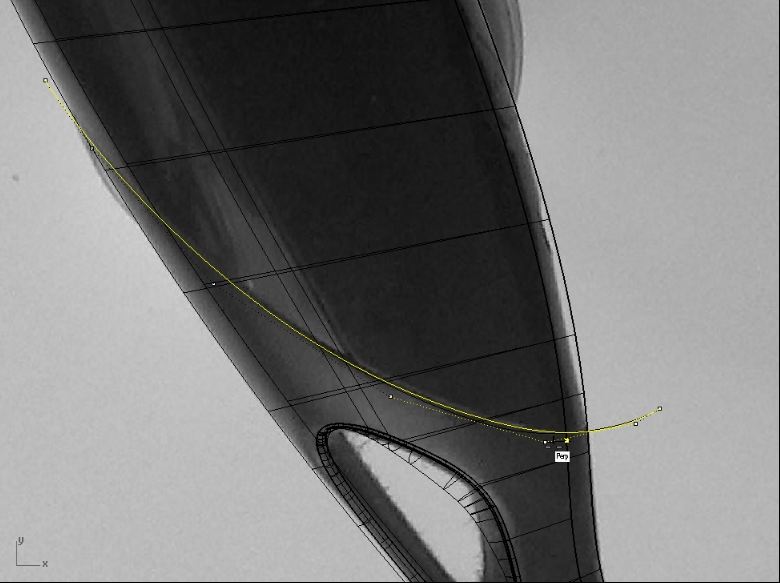
به کمک دستور Offset از منحنی به فاصله 0.3 میلیمتر کپی بگیرید، سپس با استفاده از دستور Trim بخش وسطی دو منحنی را حذف نمایید.
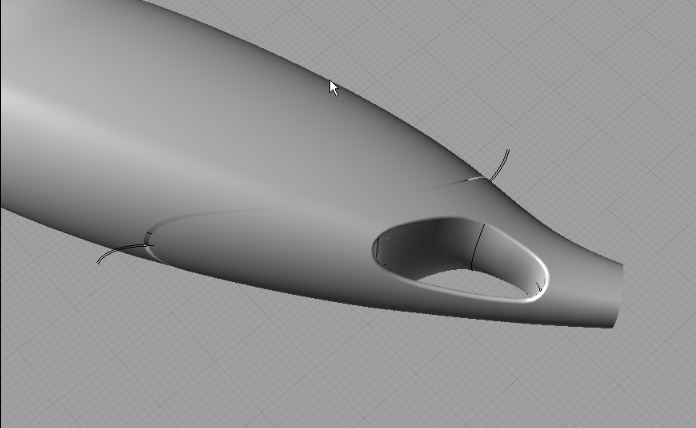
با استفاده از دستور BlendSrf سطح پوسته داخلی و بیرونی دسته را مانند شکل به هم اتصال دهید. برای هر دو بخش تنظیمات یکسانی را در نظر بگیرید.
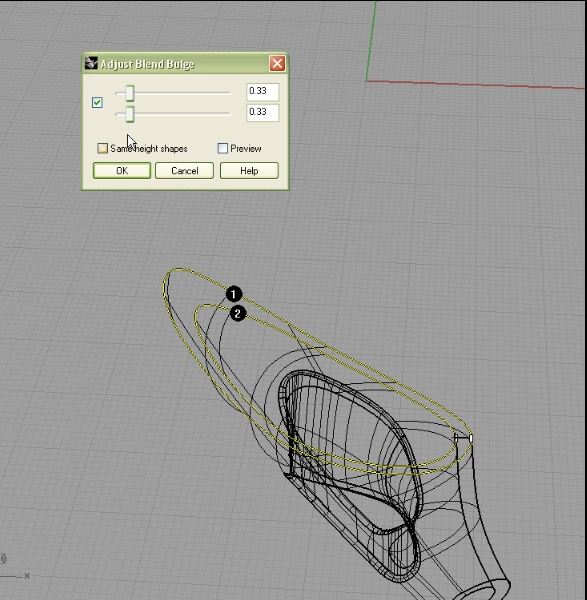
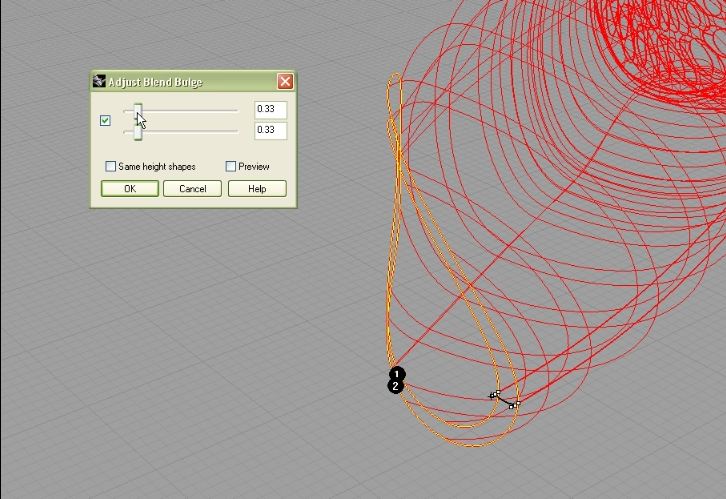
گام چهارم:
در این مرحله ما کلاهک متمرکز کننده هوای گرم سشوار را ایجاد خواهیم کرد. مجدداً از همان دایره بیرونی سمت راستی که برای ایجاد کردن بدنه لوله ای شکل استفاده کرده بودیم برای ایجاد کردن کلاهک استفاده می کنیم.
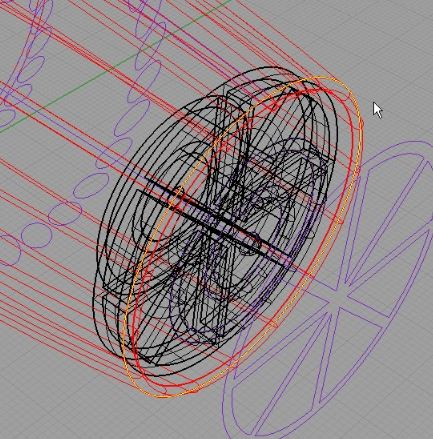
از دایره به فاصله 4 میلیمتر به سمت داخل به کمک دستور Offset یک کپی بگیرید. از مرکز دایره خطی به طول 35میلیمتر ترسیم نمایید.

با استفاده دستور InterpCrv منحنی مانند شکل زیر ترسیم نمایید. از Quad دایره و End خط برای ترسیم استفاده نمایید.
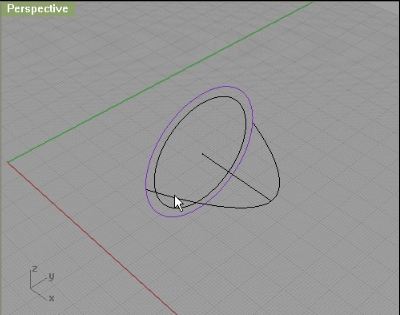
با فعال کردن Ortho دو خط مستقیم از ابتدا و انتهای منحنی ترسیم شده، ایجاد نمایید.
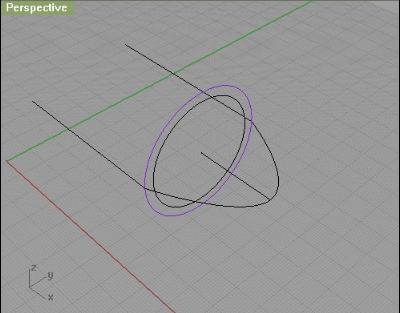
از دستور Match برای همترازی منحنی با دو خط قبلی استفاده کنید. در پنجره تنظیمات برای Continuity وPreserve other end گزینه Tangency را انتخاب کنید.
نکته: ابتدا بر روی لبه منحنی کلیک نمایید و سپس بر روی خط مستقم کلیک نمایید.
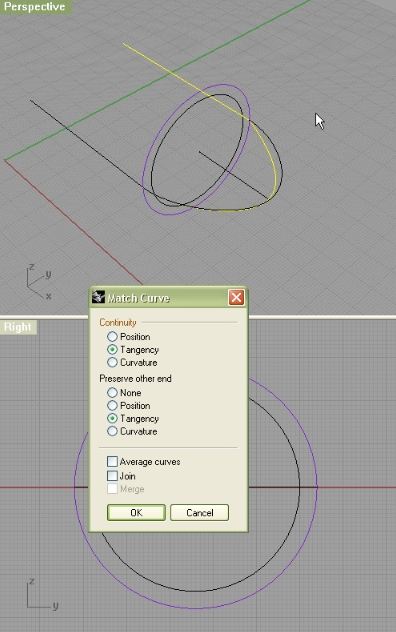
از خط وسط برای برش بخش اضافی منحنی ( مانند تصویر پایین) استفاده کنید این کار را به کمک دستور Trim انجام دهید.
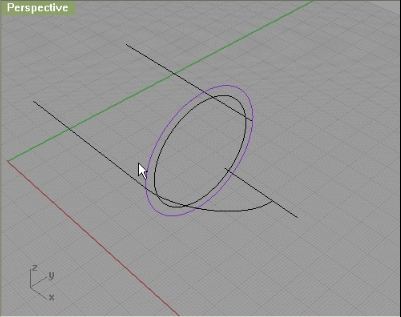
دستور Sweep1 را اجرا کنید و دایره را به عنوان مسیر و منحنی را به عنوان سطح مقطع تعریف کنید تا کلاهک ساخته شود.
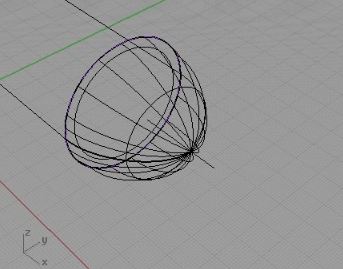
دستور Ellipse را اجرا کنید و از گزینه های خط فرمان برروی Diameter کلیک کنید تا بتوانید بیضی را بر اساس قطر آن ترسیم کنید. قطر بزرگ بیضی را 77 میلیمتر و قطر کوچک بیضی را 22 میلیمتر در نظر بگیرید. مجدداً بیضی دیگری در داخل بیضی اول ترسیم نمایید و این بار برای قطر بزرگ 48 میلمیمتر و برای قطر کوچک تر عدد 14 میلیمتر را وارد نمایید ( نقطه مرکز را برای هر دو بیضی یکسان در نظر بگیرید).
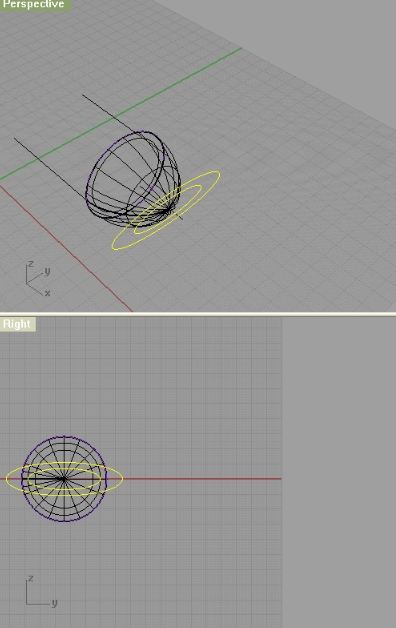
مانند شکل هر دو تا بیضی را جابجا نمایید تا در مرکز کلاهک قرار گیرند و سپس هر دو بیضی را مقداری کمی به سمت راست جابجا نمایید.
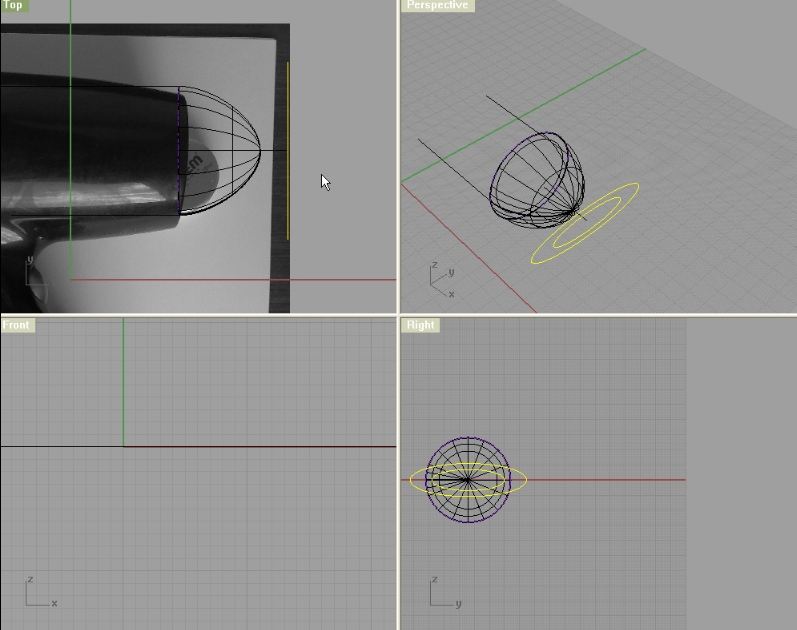
بیضی کوچکتر را به فاصله 42 میلیمتر به سمت داخل جابجا نمایید.
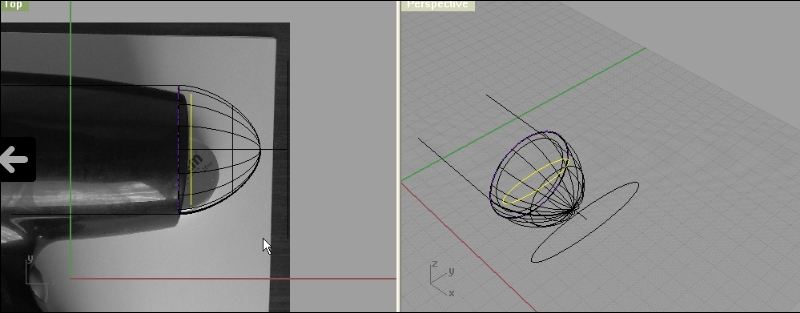
دستور InterpCrv را اجرا نمایید و مانند شکل منحنی جدیدی از Quadrant های دو بیضی ایجاد کنید. با فشار دادن کلید F10 گره های کنترلی منحنی را روشن کنید و آن را مانند شکل مقداری به بیرون جابجا نمایید.
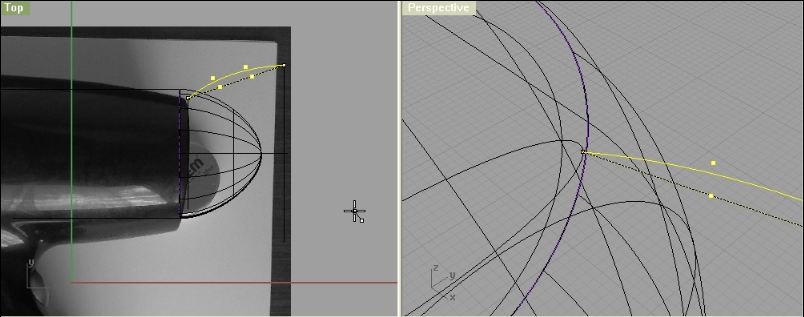
دستور Sweep2 را اجرا نمایید و دو بیضی را به عنوان مسیر و منحنی ترسیم شده را به عنوان سطح مقطع معرفی نمایید تا سطح جدید ایجاد شود.
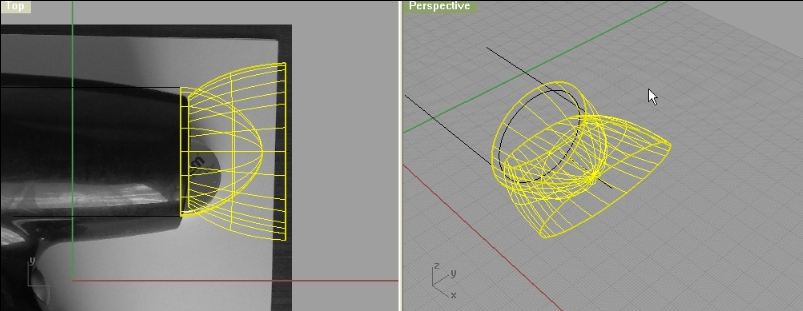
بخش های اضافه بین کلاهک و سری متمرکز کننده جریان هوا را به کمک ابزار Trim حذف نمایید.
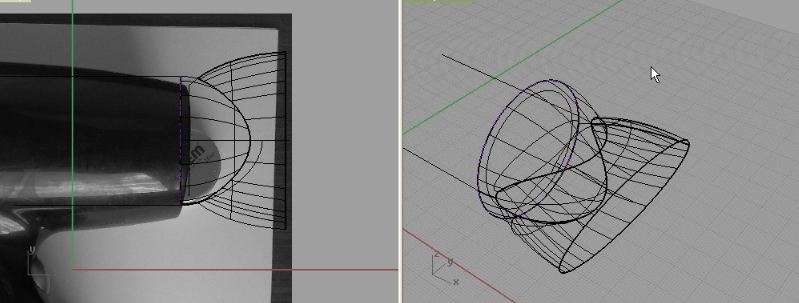
در این مرحله می خواهیم بین دو سطح را Fillet بزنیم. من در ابتدا دو سطح را به کمک join با هم یکی کردم و سعی کردم با دستور FilletEdge بین دو سطح را گرد کنم اما نتیجه خیلی خوب نبود بنابراین من با استفاده از دستور Explode سطح های یکی شده را از هم جدا کردم. سپس از روش دیگری استفاده کردم و با استفاده از دستور Filletsrf و اعمال شعاع 10 میلیمتر بین دو سطح را گرد کردم. اگر شما در هنگام اعمال دو دستور بالا با مشکل مواجهه شدید می توانید از روش Pipe استفاده کنید. بدین طریق که اول مسیر مشترک بین دو سطح را به کمک دستور Dupedge بدست آورید و دو خط بدست آمده را با هم Join کنید . با اجرای دستور Pipe و ایجاد کردن لوله با سطح مقطع یکسان در ابتدا و انتها کار را ادامه دهید سپس سطوح را به کمک لوله ایجاد شده برش برنید و سپس سطوح را بهم اتصال دهید. برای اتصال سطوح روش های مختلفی وجود دارد که ما به بعضی از آنها در همین آموزش و آموزش های دیگر به آنها اشاره کرده ایم.
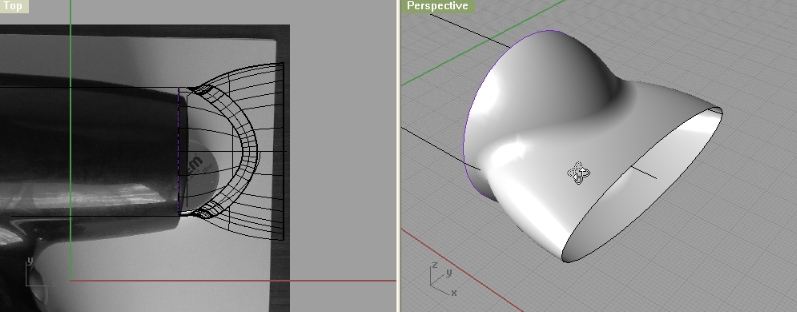
برای ایجاد کردن پوسته داخلی سری جهت دهنده جریان هوا دقیقاً از روش مرحله قبل استفاده کنید بعد از ایجاد کردن پوسته داخلی مانند شکل دایره بزرگی را ترسیم نمایید ما از این دایره برای برش دادن سری سشوار استفاده خواهیم کرد.
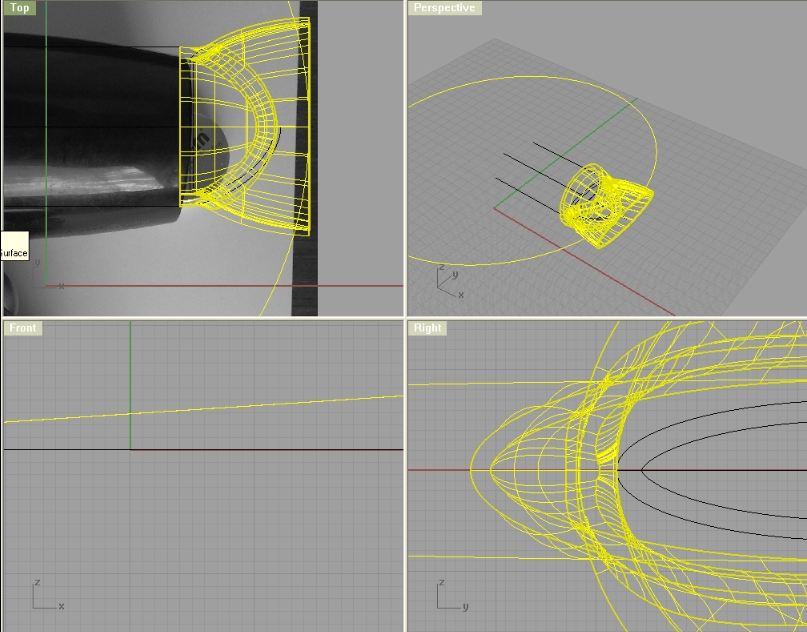
از نمای بالا و با استفاده از دایره و اجرای دستور Trim بخش های اضافه سری سشوار را حذف نمایید. دو پوسته داخلی و بیرونی را به کمک دستور BlendSrf بهم اتصال دهید.
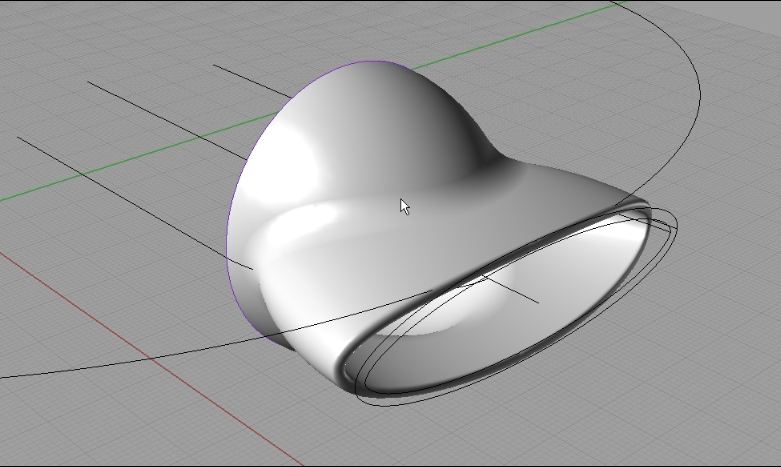
برای اتصال سری به بدنه سشوار مانند شکل با استفاده از دستور Polyline یک سطح مقطع ترسیم می کنیم.
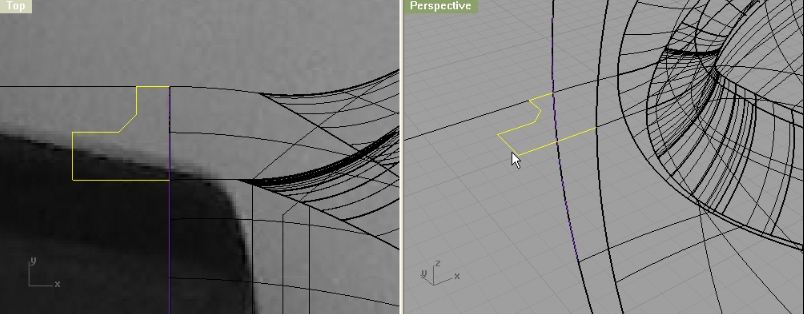
با استفاده از دستور Sweep2 و معرفی سطح مقطع و دایره ها به عنوان مسیر سطح مربوطه را ایجاد می کنیم.
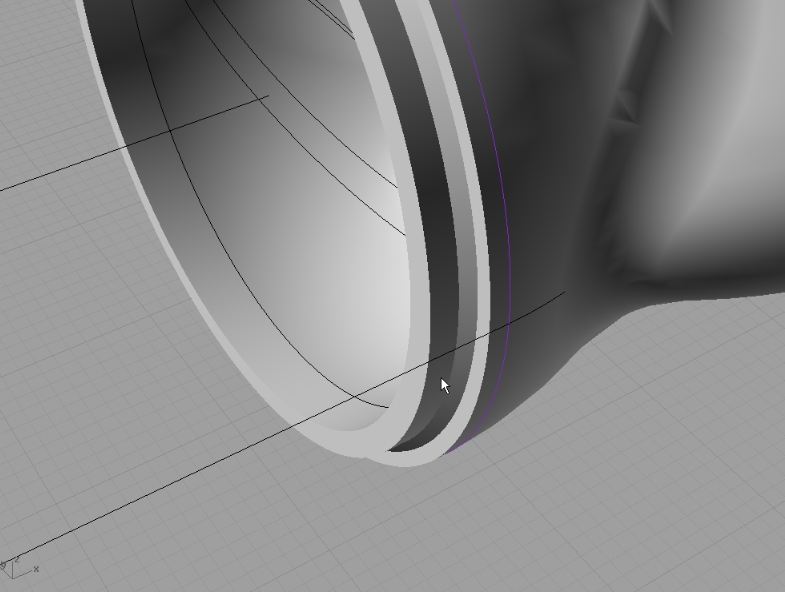
حالا با استفاده از دستور FilletEdge لبه ها را گرد نمایید.

ادامه دارد…
قسمت اول آموزش | قسمت دوم آموزش | قسمت چهارم آموزش



- بررسی تبلت گرافیکی XPPEN Artist Pro 14 (نسل 2)
- بهترین تبلت های جایگزین وکام – از هویون تا اکس پی پن
- تبلت های گرافیکی دیجیتال وکام یا هویون؟ کدام مناسب تر است؟
- آموزش ساخت متریال پارکت در VRay
- فروش عکس و طرح در سایت های اینترنتی – راههای کسب درآمد ارزی
- آموزش ساخت متریال شیشه در VRay
- آموزش تصویری مدلسازی جای مایع دستشویی با سابدی در برنامه راینوسراس ۷